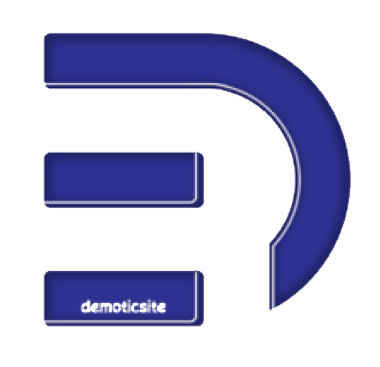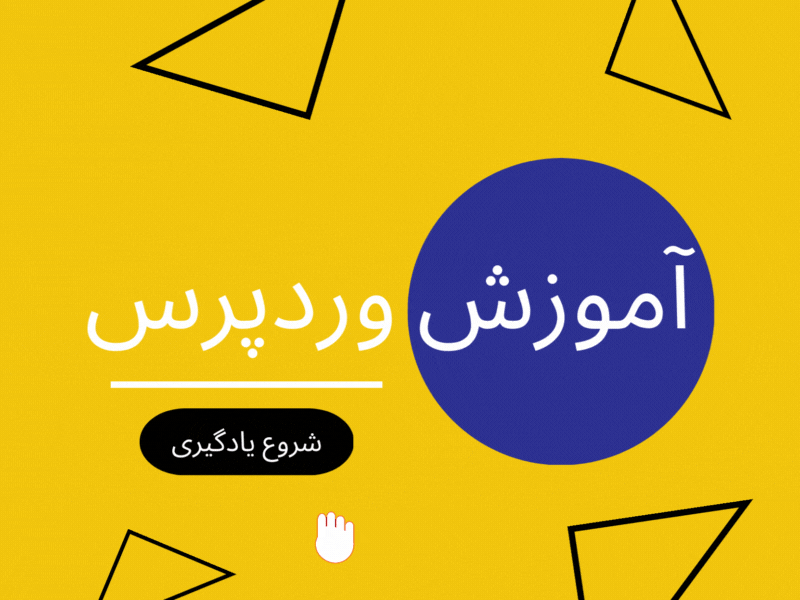یکی از بهترین و محبوبترین سیستم های مدیریت محتوا برای طراحی هر نوع سایتی ، وردپرس است و توصیه ی ما به شما هم برای استفاده از سیستم های مدیریت محتوا ، وردپرس است. زیرا که با وردپرس میتوانید به راحتی هر سایتی را برای خود طراحی کنید. برای استفاده از وردپرس ، اولین قدم نصب وردپرس در cpanel است. نصب وردپرس خیلی ساده است و شما با چند کلیک ساده قادر خواهید بود وردپرس را در هر جایی مانند لوکال هاست یا هاست دایرکت ادمین و cpanel نصب و استفاده کنید. ما در این مقاله قصد داریم وردپرس را داخل هاست cpanel نصب کنیم. لطفا با ما همراه باشید.
برای اینکه نصب وردپرس روی هاست سی پنل را بیاموزید ابتدا بهتر است با خود هاست cpanel آشنا شوید.
هاست سی پنل چیست؟
هاست محلی است که اطلاعات سایت در آن ذخیره و نگهداری میشود. ابزارهای مختلفی وجود دارد که میتوانیم با کمک آنها اطلاعات موجود در هاست را مدیریت کنیم. به این ابزارهای پنلهای مدیریتی میگویند. پنلهای مدیریتی در واقع یک رابط گرافیکی بین کاربران و اطلاعات و امکانات سایت هستند. از بهترین پنلهای مدیریتی میتوان به plesk، دایرکت ادمین و cpanel اشاره کرد. مزیتهای سی پنل نسب به رقبای دیگر باعث شده به یکی از محبوبترین پنلهای مدیریتی تبدیل شود. از مزیتهای سی پنل میتوان به امکانات کاربردی، پشتیبانی قوی، داشتن رابط کاربری ساده، قابلیت شخصیسازی، سازگاری با وردپرس و… اشاره کرد. این پنل مدیریتی توسط بسیاری از کاربران وردپرس، استفاده میشود و اغلب روی هاستینگهای خارج کشور نصب میشود. با کمک این پنل میتوانید محتواهای موجود در سایت و ایمیلهای خود را مدیریت کنید. همچنین میتوانید فایل های وبسایتتان را ویرایش کنید و کنترل پهنای باند مصرفی و پایگاه داده را به دست بگیرید. استفاده از سی پنل رایگان نیست؛ اما بسیاری از شرکت های هاستینگ در پکیج های خود، هاست cpanel را تا ۱۵ روز به صورت رایگان قرار میدهند و بعد از آن هزینه ی اضافی دریافت میکند.
نصب وردپرس در سی پنل
قبل از اینکه بتوانید وردپرس را در هاست cpanel خود نصب کنید، باید دامنه را به هاست خود متصل کنید که میتوانید با خواندن مقاله های قبلی آموزش وردپرس ما با موضوع اتصال دامنه به هاست، این کار را انجام دهید.
در مرحلهی اول شما باید نرمافزار وردپرس را دانلود کنید. بهتر است این نرمافزار را از سایت خود وردپرس wordpress.org دانلود کنید. بعد از دانلود وردپرس یک فایل زیپ شده دریافت خواهید کرد و شما باید این فایل را از حالت زیپ شده خارج یا به اصطلاح extract کنید. برای این کار روی فایل زیپ شدهی وردپرس کلیک راست کرده و روی گزینهی extarct کلیک کنید تا فایل از حالت زیپ خارج شود. بعد از extract یک پوشه به نام wordpress دریافت میکنید که در ادامه به این پوشه نیاز داریم. حتما جدیدترین نسخه وردپرس را دانلود کنید تا در مراحل بعدی به مشکل نخورید.
زمانی که هاست خود را خریداری میکنید، چندین ایمیل برای شما ارسال خواهد شد که یکی از ایمیلها دارای مشخصاتی مانند آدرس هاست، نام کاربری و کلمهی عبور هاستتان هستند. شما با وارد کردن آدرس هاستی که در ایمیل گفته شده است، وارد صفحهی مدیریت هاست خود شوید. در نظر داشته باشید که اگر در صفحهای که نام کاربری و کلمهی عبور را از شما میخواهد، کلمهی cpanel نوشته شده باشد، به این معنی است که هاست شما دارای cpanel است. در این صفحه با وارد کردن نام کاربری و کلمهی عبوری که در ایمیل نوشته شده است، وارد پنل مدیریت هاست خود شوید.
وارد پنل مدیریت cpanel شوید و روی گزینه ی file manager کلیک کنید.
و داخل پوشه ی public_html شوید.
در اینجا باید هر فایلی که موجود است را حذف کنید و برای این کار از منوی بالا روی گزینه ی select all کلیک کرده و روی یکی از فایل ها راست کلیک کنید و گزینه ی delete را انتخاب کنید. بعد از این کار صفحهای برای شما ظاهر میشود و روی confirm کلیک کنید تا همه ی فایل ها حذف شوند.
در این بخش باید همه ی محتوای داخل پوشه ی وردپرس را در این پوشه یعنی public_html کپی کنید. برای این کار از منوی بالا روی گزینه ی upload کلیک کنید.
و بعد روی select file کلیک کنید و در آخر هم همه ی فایل های موجود در پوشه ی وردپرس را upload کنید.
بعد از انجام کار ها حالا میتوانید وردپرس را در هاست سی پنل خود نصب کنید. برای نصب وردپرس وارد مرورگر خود شوید و آدرس سایت خود را جستجو کنید.
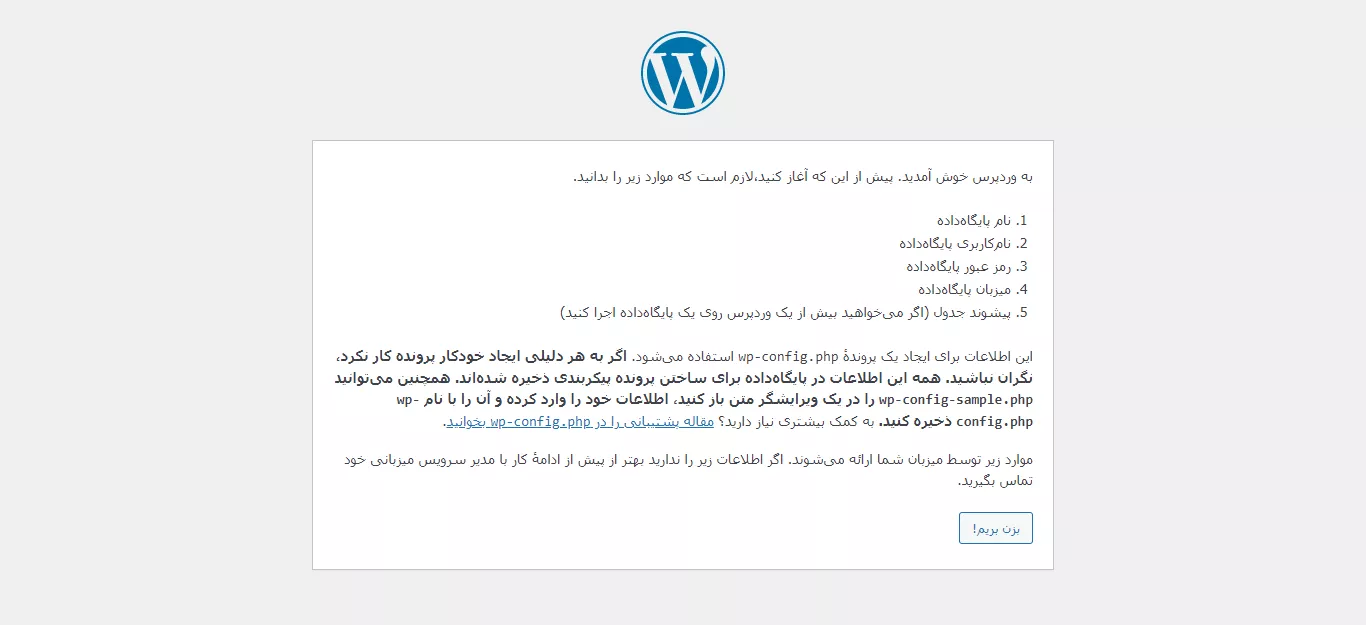
نحوه نصب وردپرس
بعد از جستجوی سایت خود ، یک صفحه برای شما ظاهر میشود و در آن کارهایی که باید انجام دهید نوشته شده است. بر روی گزینه ی «بزن بریم» کلیک کنید تا وارد مرحله ی بعدی نصب وردپرس شوید.
در این بخش از شما اطلاعاتی مانند نام کاربری ، رمز عبور و رمز پایگاه داده میخواهد که برای جواب دادن به موارد خواسته شده باید یک پایگاه داده(به پایگاه داده ، دیتابیس نیز گفته میشود که وظیفه ی ذخیره ی اطلاعات سایت شما را دارد.) داشته باشید.
برای ساخت پایگاه داده به صفحه ی مدیریت هاست خود رفته و در بخش batabases رفته و روی mysql @ database wizard کلیک کنید.
در این بخش شما باید یک نام برای پایگاه داده ی خود انتخاب کنید و روی گزینه ی next step کلیک کنید.
هنگامی که وارد این صفحه شدید باید یک نام کاربری و یک رمز عبور برای پایگاه داده مشخص کنید و بر روی گزینه ی create user کلیک کنید.
در این مرحله شما باید دسترسی ها را برای کاربری که ساختهاید ، مشخص کنید که بهترین کار این است که همه ی دسترسی ها را مجاز کنید. برای انجام این کار تیک all privileges را بزنید و بر روی گزینه ی make changes کلیک کنید.
بعد از انجام این مراحل به صورت کامل، پایگاه دادهی شما ساخته میشود و شما باید وارد صفحهی نصب وردپرس شوید و اطلاعات خواسته شده را به صورت کامل بنویسید. در این بخش یک نکته وجود دارد، بهتر است در بخش آخر wp را به هر کلمهی دیگر تغییر دهید؛ زیرا که این کار باعث بالا رفتن امنیت دیتابیس سایت شما میشود و بر روی گزینهی فرستادن کلیک کنید.
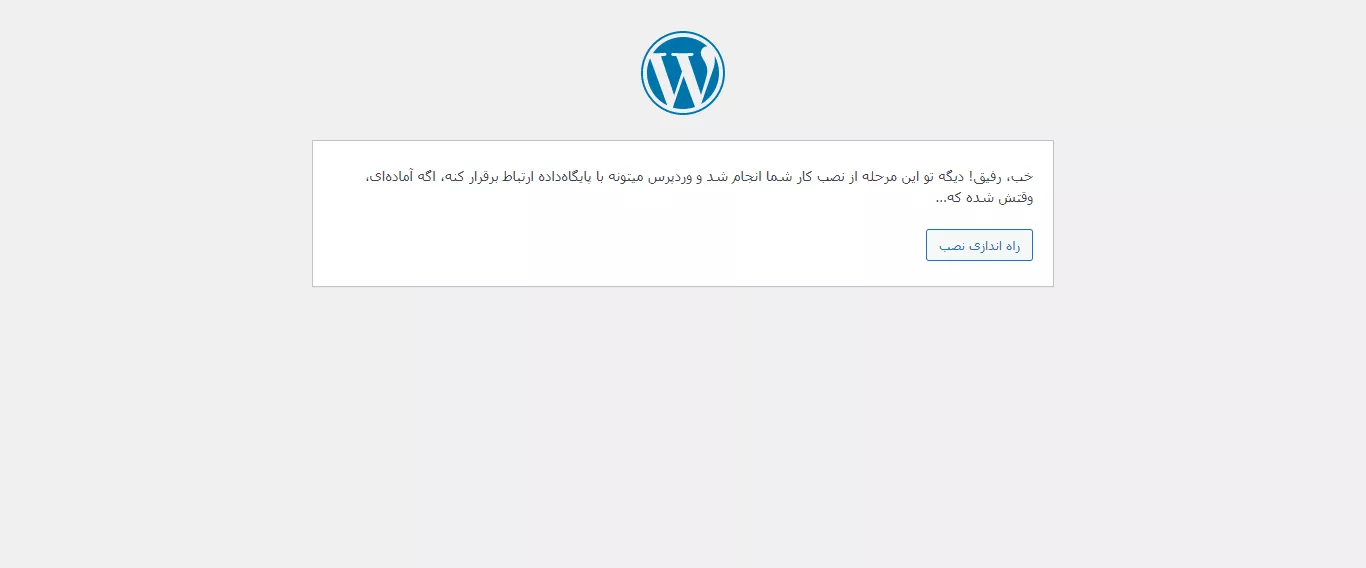
راه اندازی و نصب وردپرس
وقتی به این مرحله رسیدید فقط بر روی گزینه ی راهاندازی نصب کلیک کنید.
در این بخش نیز باید اطلاعات خواسته شده را بنویسید. در این بخش یک نکتهی بسیار مهم وجود دارم نکته این است که حتماً از یک نام کاربری طولانی و یک رمز عبور طولانی، سخت و پیچیده استفاده کنید؛ زیرا که این کار بر روی امنیت سایت شما تأثیر خیلی زیادی دارد و در آخر هم اگر میخواهید فعلاً گوگل سایت شما را نبیند و اسکنهای خودش را در سایتتان انجام ندهد تیک گزینهی آخر را فعال کرده و بر روی راهاندازی وردپرس کلیک کنید.
در این قسمت نیز نام کاربری و رمز عبوری که برای سایت خود مشخص کردهاید را بنویسید و بر روی گزینه ی ورود کلیک کنید تا وارد وردپرس شوید.
گاهی ممکن است اختلالاتی در نصب وردپرس روی سی پنل به وجود بیاید. هرگاه این مشکل رخ دهد سایت شما به خوبی بارگذاری نخواهد شد و بعضی از قابلیت های وردپرس را نخواهید داشت. اگر با این مشکل رو به رو شدید، ابتدا بررسی کنید که آخرین نسخه ی بهروزرسانی شده ی وردپرس و سی پنل را نصب کرده باشید. اگر نسخه ی بهروزرسانی شده، روی سیستم شما نصب نبود ابتدا آن را دانلود و نصب کنید و سپس بقیه مراحل را پیش بروید.
همچنین احتمال دارد وقتی که میخواهید پایگاه داده MySQL را ایجاد کنید با مشکلاتی رو به رو شوید. در این مواقع باید بررسی کنید که پنل مدیریت هاست شما از پایگاه داده MySQL پشتیبانی کند.
یکی از مشکلاتی که در استفاده از سی پنل وجود دارد امنیت است. امنیت وبسایت یکی از مهمترین بخش های آن است که اگر به آن توجه نکنیم ممکن است به مشکلات جدی برخورد کنیم. برای اینکه امنیت سایتمان به خوبی تأمین شود، باید حتما از نسخه ی اصلی سی پنل استفاده کنیم. متأسفانه به علت تحریم ها معمولا سی پنل روی هاست های ایرانی نصب نمی شود و هاستینگ های ایرانی مجبور به استفاده از نسخه های غیرقانونی سی پنل هستند.
سخن پایانی
وردپرس نرمافزاری است که به راحتی هرچه تمام، بدون داشتن دانش برنامهنویسی و با کمترین هزینه میتوانید هر نوع سایتی را طراحی کنید و شرکتهای بزرگ و زیادی هستند که از برای طراحی سایت خود وردپرس را برگزیده اند. سی پنل یکی از بهترین پنل های مدیریت هاست است که به کمک آن میتوانید محتواهای موجود در وبسایت و ایمیل هایتان را مدیریت کنید. سی پنل امکانات زیادی دارد که با استفاده از آنها میتوان به بهترین نحو سایت را مدیریت کرد. نصب وردپرس در سی پنل کاری بسیار ساده است و شما فقط با انجام تمام مراحل گفته شده در این مقاله قادر خواهید بود وردپرس را در هاست سی پنل خود نصب کنید. لطفاً به نکاتی که در مباحث امنیت گفته شده دقت کنید؛ زیرا که این نکات خیلی در امنیت سایت شما تأثیر خواهند گذاشت. اگر تمام مراحل گفته شده را به درستی طی کنید میتوانید با موفقیت وردپرس را روی هاست cpanel نصب کنید.